Com a ScrollBar em JavaFX, você pode criar seu layout de forma dinâmica e tornar conteúdos grandes acessíveis para seus usuários. Este guia irá levá-lo passo a passo pelo processo de implementação de uma ScrollBar em um projeto JavaFX. Você aprenderá como criar uma visualização rolável para imagens e fazer ajustes para tornar a interface do usuário atraente e funcional.
Principais aprendizados
Você aprenderá como configurar uma ScrollBar em JavaFX, adicionar imagens e ajustar as propriedades da ScrollBar para criar uma interface amigável ao usuário.
Guia passo a passo
Para implementar uma ScrollBar em JavaFX, siga os seguintes passos:
1. Criando a estrutura básica
Para integrar uma ScrollBar, comece criando um Group onde você organizará seus elementos. No nosso caso, chamaremos o Group de “root” e o criaremos.
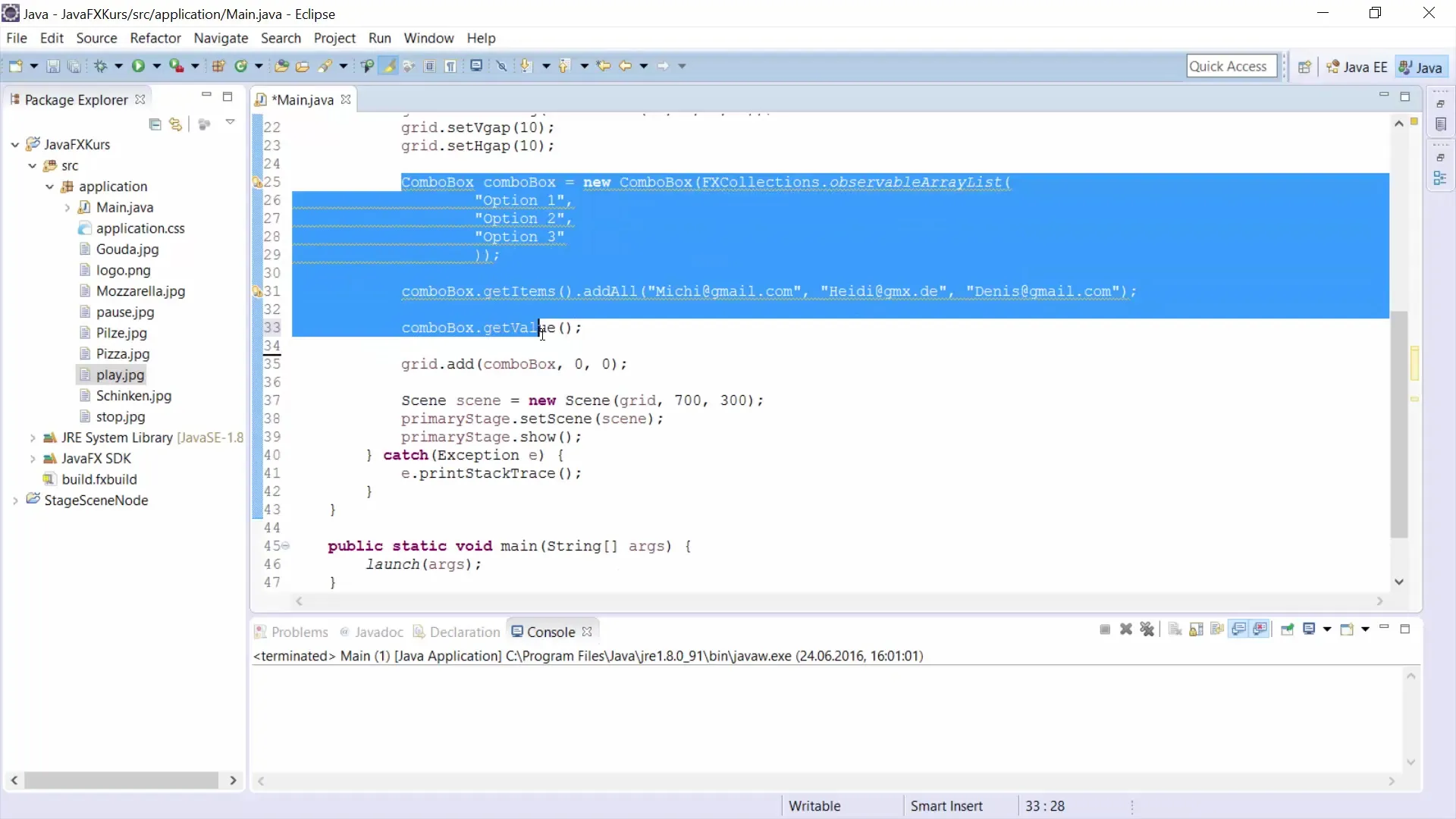
2. Adicionando a ScrollBar
Agora é hora de criar a própria ScrollBar. Você a chamará de “scrollb” e a inicializará com o tipo correto. É importante importar a ScrollBar para trabalhar com ela.
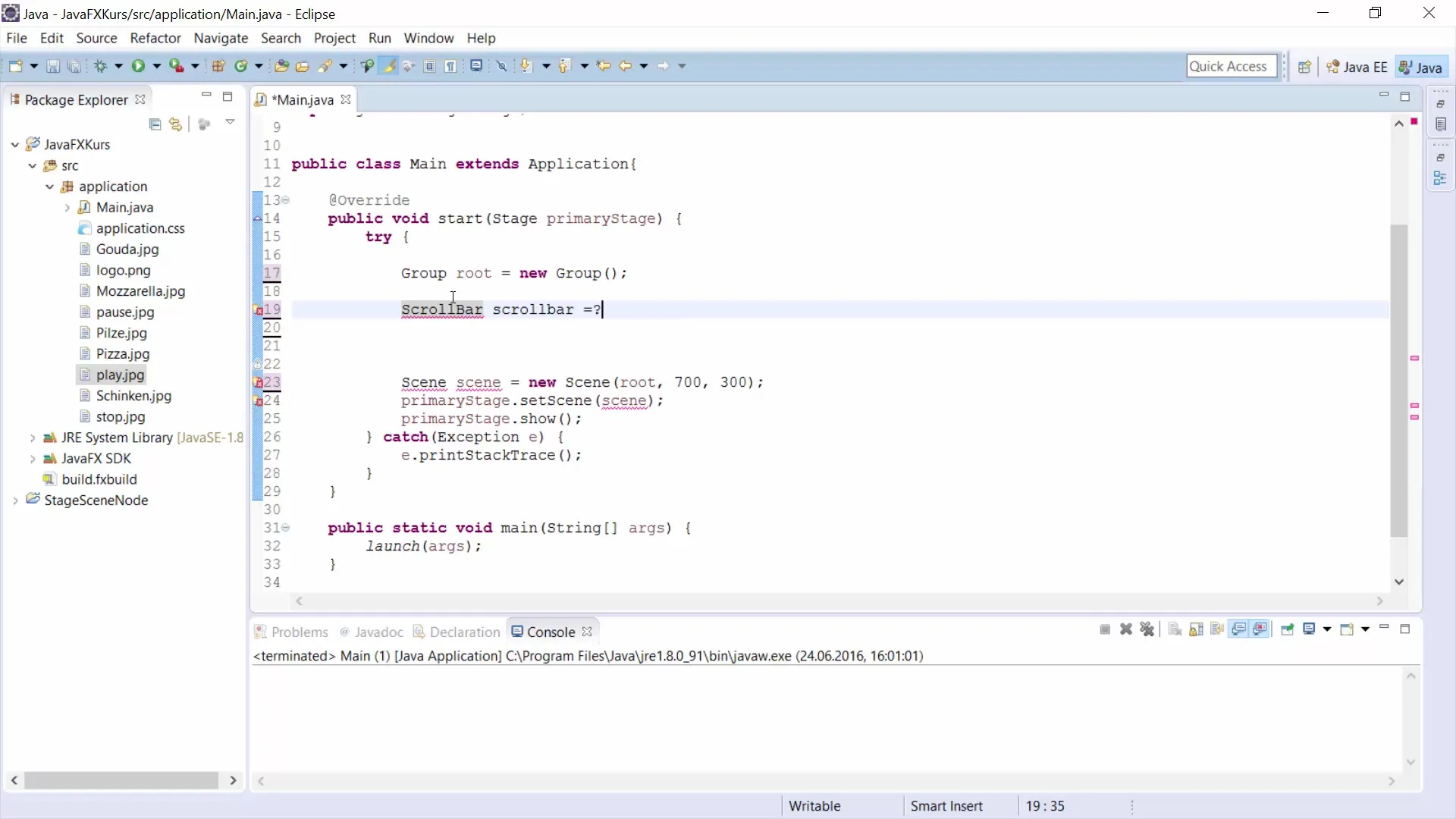
3. Fornecendo imagens
Para inserir imagens, você precisará de uma coleção de objetos Image. Crie um array de imagens nomeadas de “Imagem 1” a “Imagem 5”. Isso ajudará você a carregar e exibir as imagens facilmente mais tarde.
4. Criando um Array de Image View
Além das imagens, você criará um array de objetos ImageView. Isso permitirá exibir as imagens no seu layout.
5. Adicionando uma VBox
Para exibir as imagens, você adiciona uma VBox (caixa vertical), onde todos os itens serão colocados. Você pode inserir a ScrollBar nesta VBox. Certifique-se de que a posição da ScrollBar atenda às necessidades do seu layout.
6. Ajustando a posição e o tamanho da ScrollBar
Aqui você define a posição x da ScrollBar para que ela fique alinhada à direita do seu layout. Além disso, você pode definir valores mínimos e máximos para a ScrollBar a fim de otimizar sua interação. Lembre-se de ajustar a orientação (horizontal ou vertical).
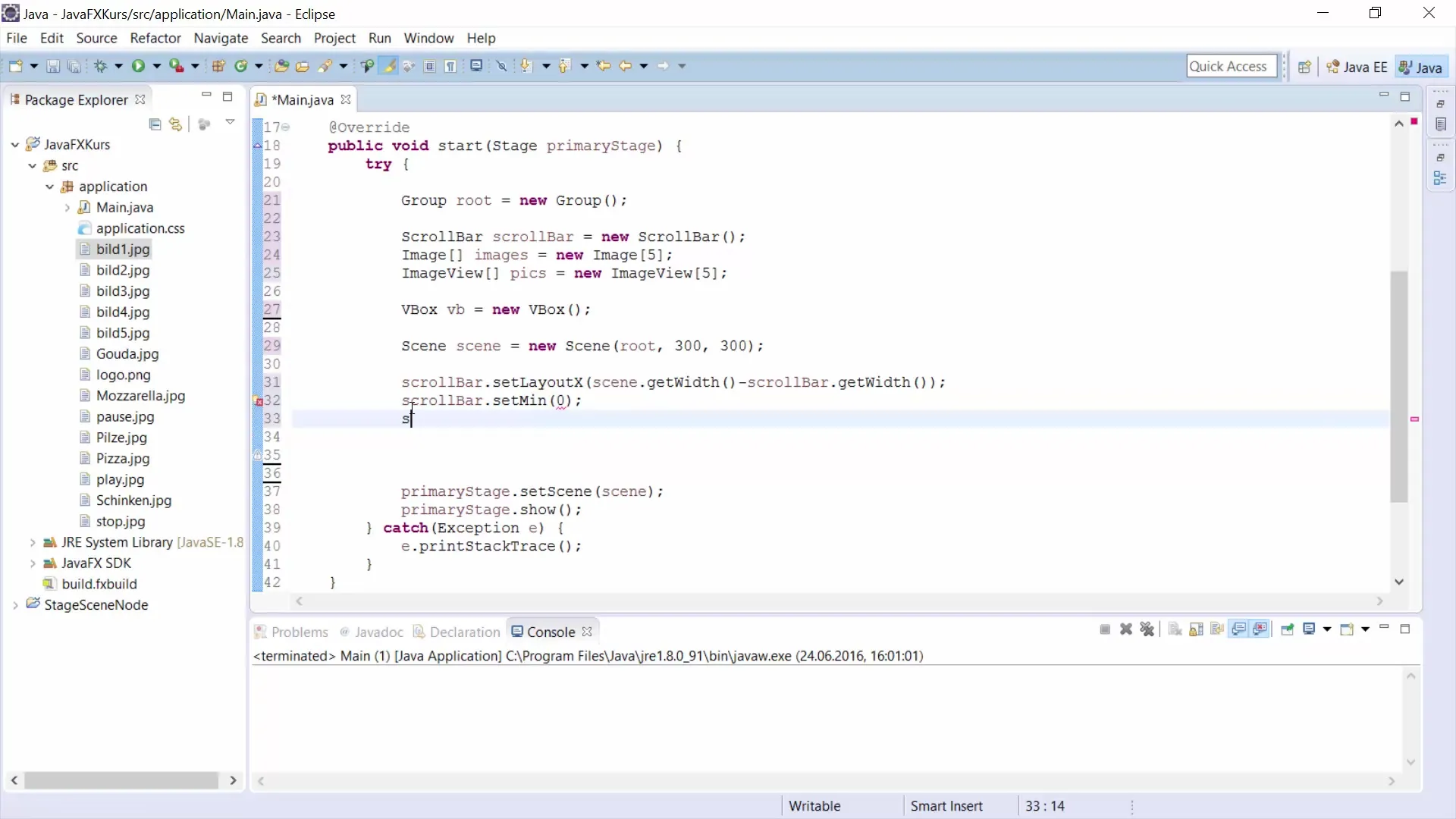
7. Definindo a largura e altura
Para melhorar a operação da ScrollBar, você define sua largura e altura. Por exemplo, você pode querer que a ScrollBar tenha 10 pixels de largura e 300 pixels de altura.
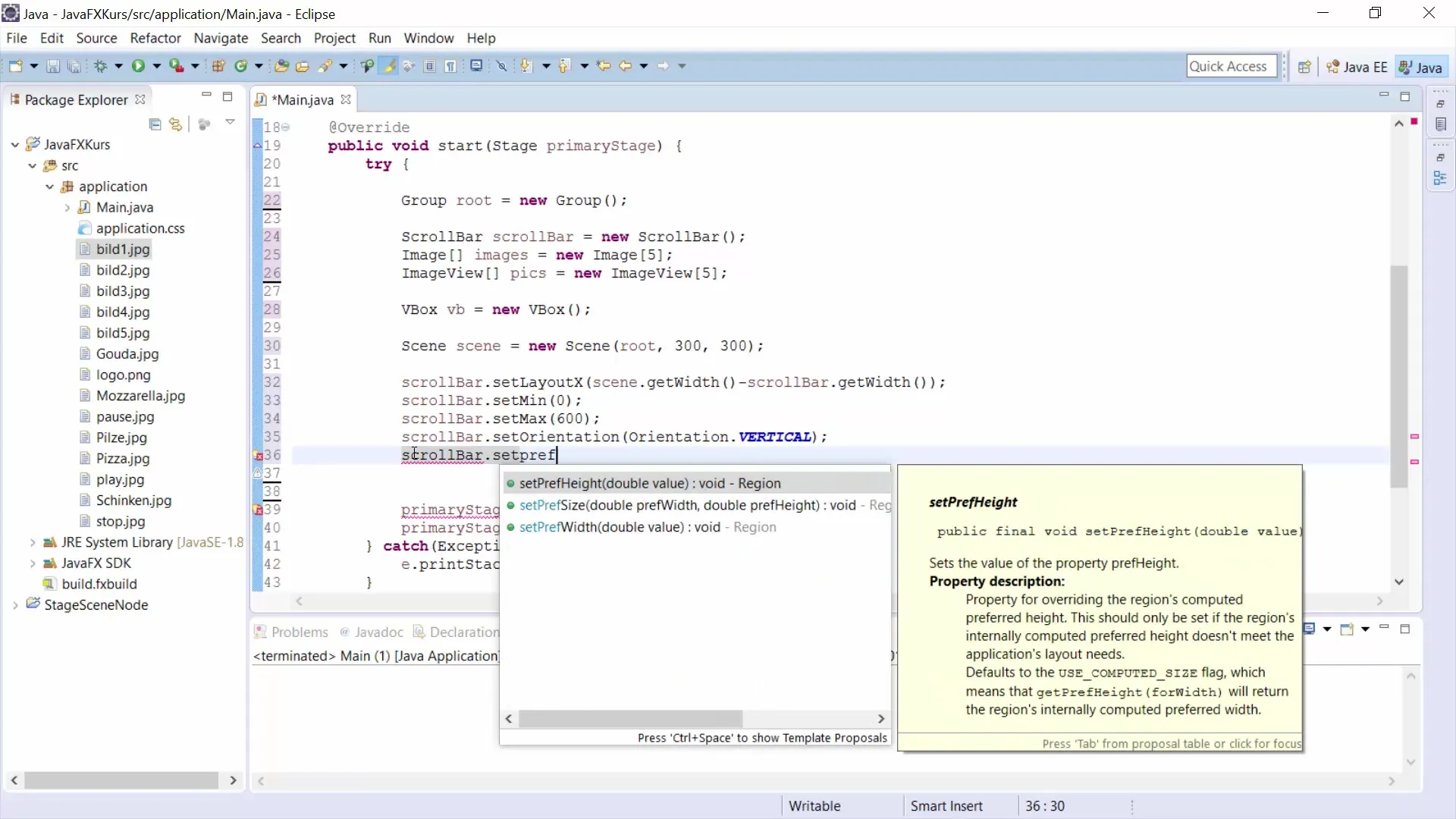
8. Adicionando imagens à VBox
Agora é hora de integrar as imagens na sua VBox. Você usará um loop para adicionar todas as imagens à VBox. Isso é feito com o método “add” que é chamado para cada imagem.
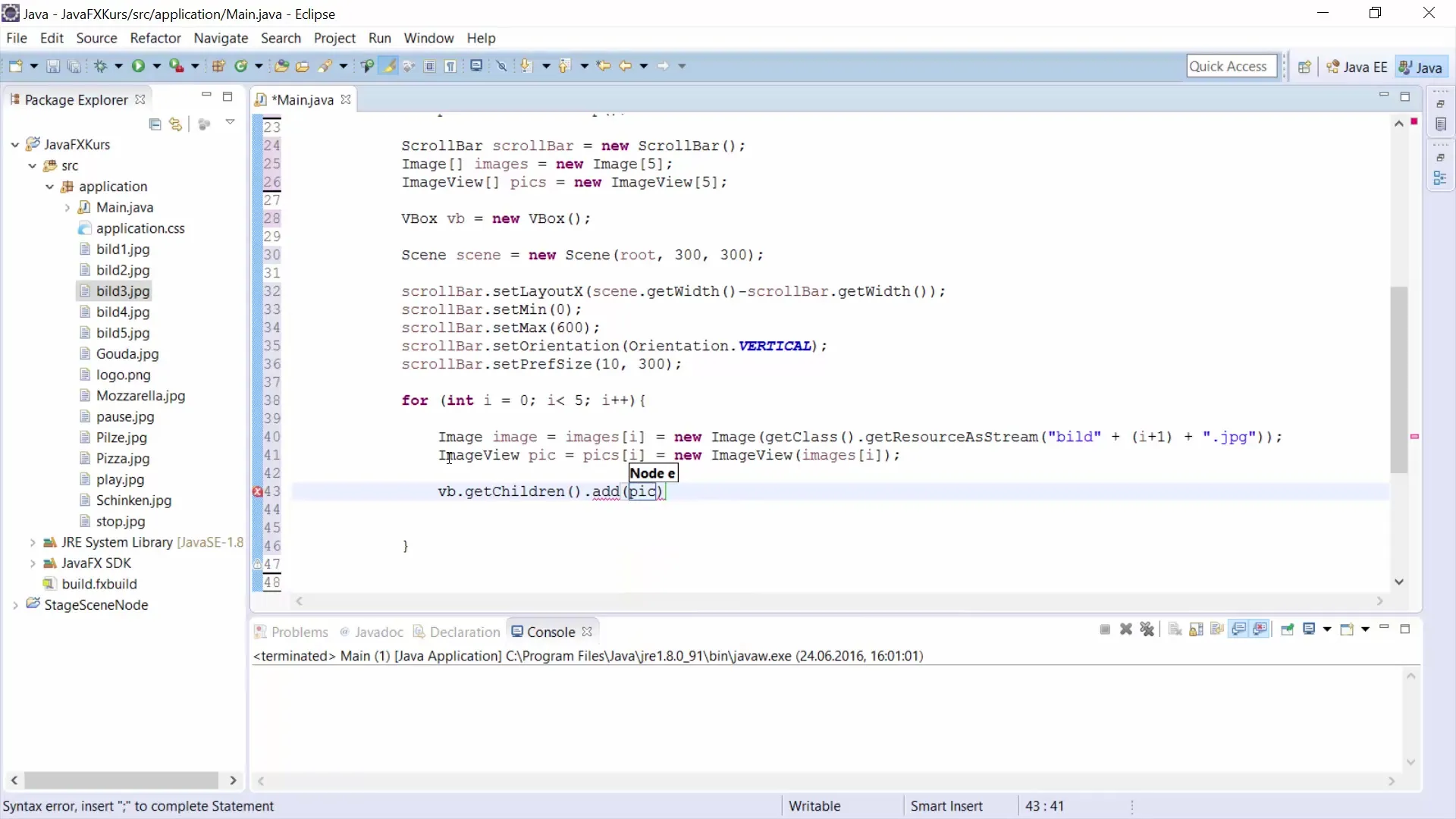
9. Adicionando a ScrollBar a “root”
Depois que as imagens forem adicionadas à VBox, é importante adicionar a VBox e a ScrollBar ao Group “root”. Somente assim você terá uma funcionalidade de rolagem funcionando.
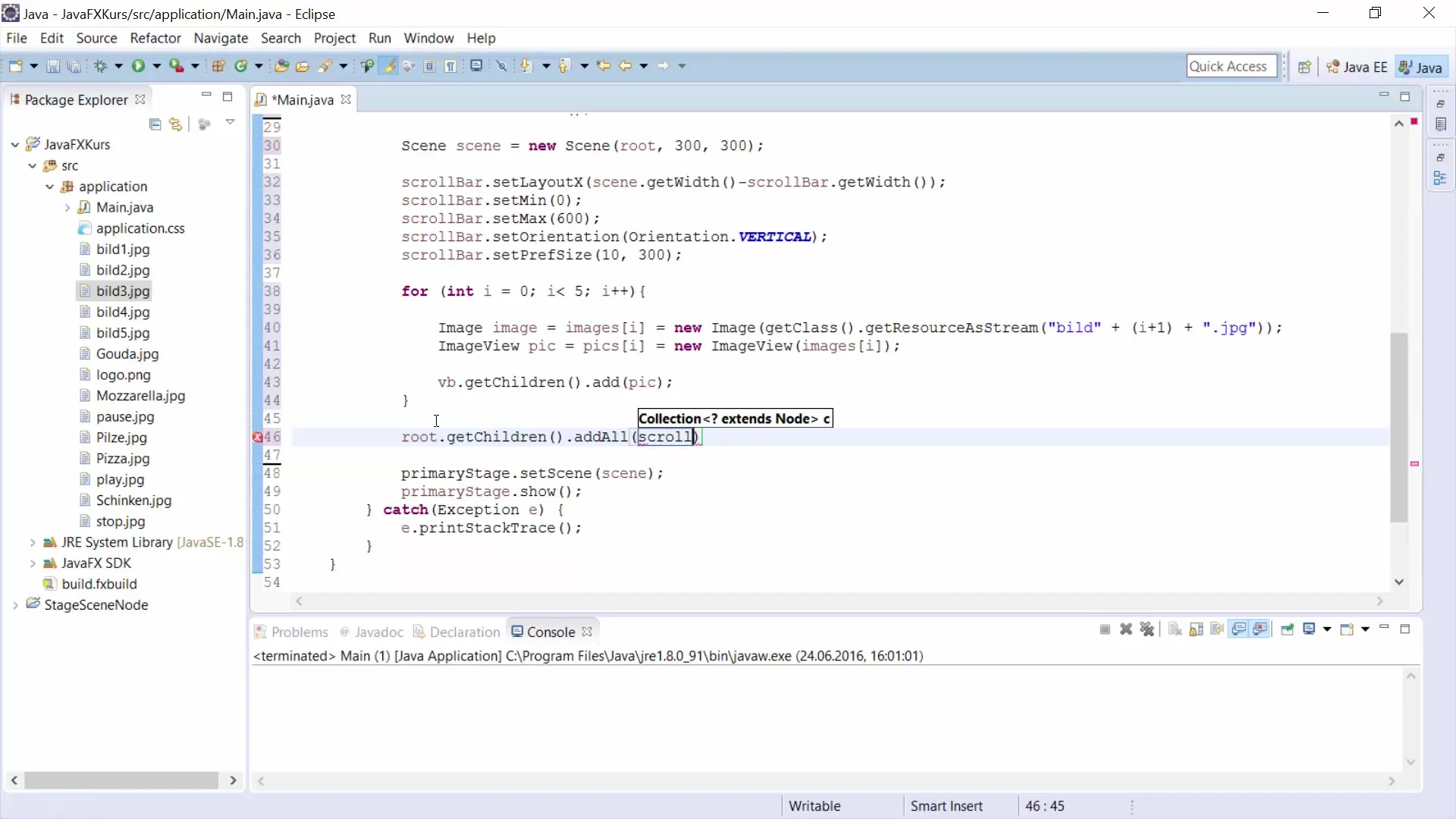
10. Implementando o ChangeListener
Para otimizar a funcionalidade da ScrollBar, você precisa adicionar um ChangeListener. Este listener reage a alterações na ScrollBar e atualiza o layout conforme necessário. Certifique-se de que você configura os valores do layout corretamente.
11. Teste a funcionalidade de rolagem
Assim que todos os elementos estiverem corretamente configurados, teste a funcionalidade de rolagem. Com as configurações previamente definidas, você deverá ser capaz de rolar pelas suas imagens que são exibidas na VBox.
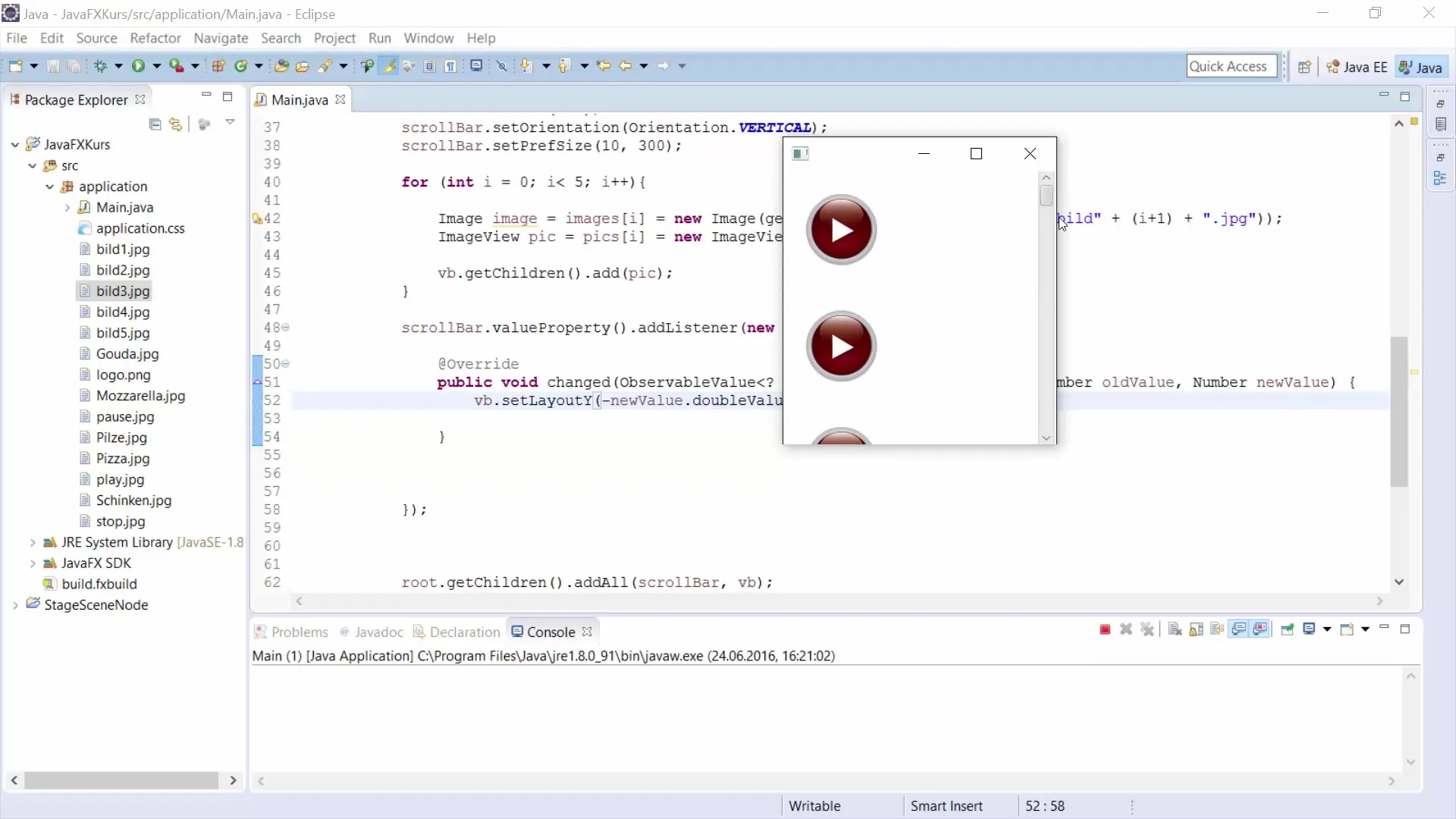
Resumo – Guia para o uso de uma ScrollBar em JavaFX
Neste guia, você aprendeu como implementar uma ScrollBar em um projeto JavaFX. Você passou pelos fundamentos da criação de um Group, da adição de imagens, do ajuste da ScrollBar e da implementação dos Event Listeners necessários. Seguindo este guia, em breve você poderá projetar suas próprias interfaces de usuário roláveis que exibem uma variedade de conteúdos de forma eficaz.
Perguntas Frequentes
Como adiciono várias imagens à minha ScrollBar em JavaFX?Você pode inserir imagens usando um array e um loop na VBox antes de adicioná-las ao Group que as envolve.
Posso usar a ScrollBar tanto na horizontal quanto na vertical?Sim, a ScrollBar pode ser usada em ambas as orientações. Você pode definir a orientação ajustando a função Scrollbar.setOrientation().
Como mudo o tamanho da ScrollBar?Você pode ajustar o tamanho da ScrollBar usando os métodos setWidth() e setHeight() ou setPrefSize() para definir sua largura e altura.


